티스토리 뷰

안녕하세요 K입니다.
요즘은 퇴근하고 포스팅 한 두개씩 올리는 새로운 재미를 발견했네요.
오늘은 무슨 글을 써볼까라는 고민에 하루를 보내봅니다.
제가 얼리어댑터는 아니지만 사용하는 전자제품을 고를때 합리적인 가격과 괜찮은 성능을 며칠간에
비교와 조사를 통해서 나름 괜찮은 제품을 선택하는 편입니다.
제일 중요한 건 "가성비"죠.
솔직히 비싼거 사면 손해보는 케이스는 없지만,
가게가서 "그냥 제일 비싸고 좋은걸로 주세요"하면,
구매의 재미가 없자나요?
며칠간에 고민과 숨막히는 이 긴장감.
제조사들의 제품경쟁과 미묘한 기능 차이들.
공대출신이라 그런지 몰라도 이런 매력에 오늘밤에도 온라인 쇼핑몰에 접속합니다.
제가 현재 6평짜리 원룸에서 사용하는 디지털 장비를 하나하나 리뷰해보려고 해요.
신 제품도 자주 사고, 중고거래도 자주 하는 편이라서
방에 둘러보니 리뷰할 제품들이 은근히 많네요!
제가 작년 독립하고 한달만에 구입한 첫 가전제품인 제 TV를 소개 해드립니다!
유맥스 MX43F 43인치 LEDTV
그때 당시에 22만원정도(+배송비 2만원)에 구매한 걸로 영수증보니 써있던데요,
지금 네이버 보니 18~19만원정도에 팝니다.
그 사이에 가격을 내렸네요? 전자기기란 역시 매일, 매달, 매년 바뀌는 이 재미!
TV는 단순 소모품이 아니기 때문에 비싸고 좋은거 사서 10년 넘게 쓰자! 라고 생각했지만,
삼성이나 LG처럼 대기업 제품은 가격이 매우 부담되더라고요.
심지어 독립한지 얼마 안됬는데....한푼이라도 절약해야죠.
그래서 중소기업 제품을 알아보니 패널자체는 어차피 삼성이나 LG 패널을 사용하기 때문에
화질이나 화면면에서는 똑같지 않나 싶어 중소기업 제품을 알아보기 시작했습니다.
다나와에서 예전부터 제일 많이 보이던 브랜드 알파스캔, 유맥스.
10년전부터 보이던 브랜드니 믿을 수 있지 않을까 싶어 찾아보게 됬죠!
가격을 보면서 솔직히 놀랐네요...
43인치가 20만원대라고...?
헉.........
삼성, 엘쥐는 기본 40만원은 봐야할텐데...
아니야 그래도 고장나서 수리받고 골치 아픈거보다 그냥 좋은거 사서 오래쓰자.
밥 좀 덜먹으면 되지.....그냥 라면이나 먹자...
엄청난 고민 끝에 후기를 보니 나름 서비스도 괜찮고 LG정품패널을 사용하니
충분히 쓸만하다는 리뷰를 보고 유맥스 도전!
브랜드를 선택했으니 이제 화면 사이즈도 골라야죠.
43인치 - 20만원대
55인치 - 30만원대
으흠...집도 좁은데 55인치는....
솔직히 감이 안와서 난감했네요.
55인치 샀다가, 우리집 벽보다 크면 어떻하지???
라는 망상에
43인치로 결정했습니다.
하필이면 대낮 2-3시에 배송이 온다고 해서 걱정이 됬네요.
퇴근하면 7시인데 누가 가져가면 어떡해 ㅠㅠ
칼퇴를 하고 후다닥 뛰어오니 문앞에 놓여있는 티비 상자를 보면서
한숨 놓이고 설레임에 바로 집에 들어가서 뜯었습니다.
43인치. 크긴한데 엄청~~~~~~~큰건 아니더라고요 하하하하핳
아...그냥 55인치 살걸...
살짝 환불할까라는 고민을 하다가 아니야 이거 쓰다 나중에 큰 집으로 이사가면 더 큰걸로 사자!
라고 다짐하면서 장비 하나하나 설치했습니다.
시간이 지나 벌써 1년이 넘었네요.
점수를 주자면 10점에 9점을 주겠습니다!
매우 만족스럽고요,
고장 없었고,
패널 깨끗하고,
화질 좋고,
사운도도 무난하고,
연결포트도 많고,
추천 드립니다 ㅎㅎㅎㅎ
단점이라면 음.....
일단 대기업 제품에 가격에 한 50%는 디자인 값 인거같아요.
중소기업 제품 나름 깔끔합니다!
하지만 디자인적으로 보면 그냥 플라스틱 케이싱 느낌이죠 ㅎㅎㅎ
처음에는 조금 거실리지만, 시간지나면 눈에도 안들어와요!
영상을 보는 TV자나요!
집에 데코레이션도 아니고 ㅎㅎㅎ
그래서 단점 첫번째,
디자인이 매우 평범하다. 마감도 그냥 평범하다.
두번째라면,
일단 패널은 대기업 패널을 사용하는건 맞습니다만,
TV에 들어가는 소프트웨어를 보면 전혀 아닙니다 ㅎㅎㅎㅎ
TV 리모콘에서 들어갈수있는 메뉴라던지 기본적인 UI가 진짜 그림판으로 그린거처럼 밋밋합니다....하하하
밑에서 사진으로 보여드릴게요.
심플함의 극치랄까나....?
사용에는 지장없지만......조금만 더 신경썼으면 하는 아쉬움이네요 ㅎㅎㅎ
제가 뭐 디자인 전공은 아니지만,
여러 제품을 써본 사람으로써 눈만 쓸데없이 높아졌죠.
아무튼 단점 두번째,
최고로 심플하고 밋밋한 소프트웨어.
하지만 필요한 기능은 다 있어요!
제가 어떻게 사용하는지 아래 사진들 보면서 얘기드리겠습니다.
일단 벽에서 나오는 디지털TV케이블로 지상파 채널을 봅니다.
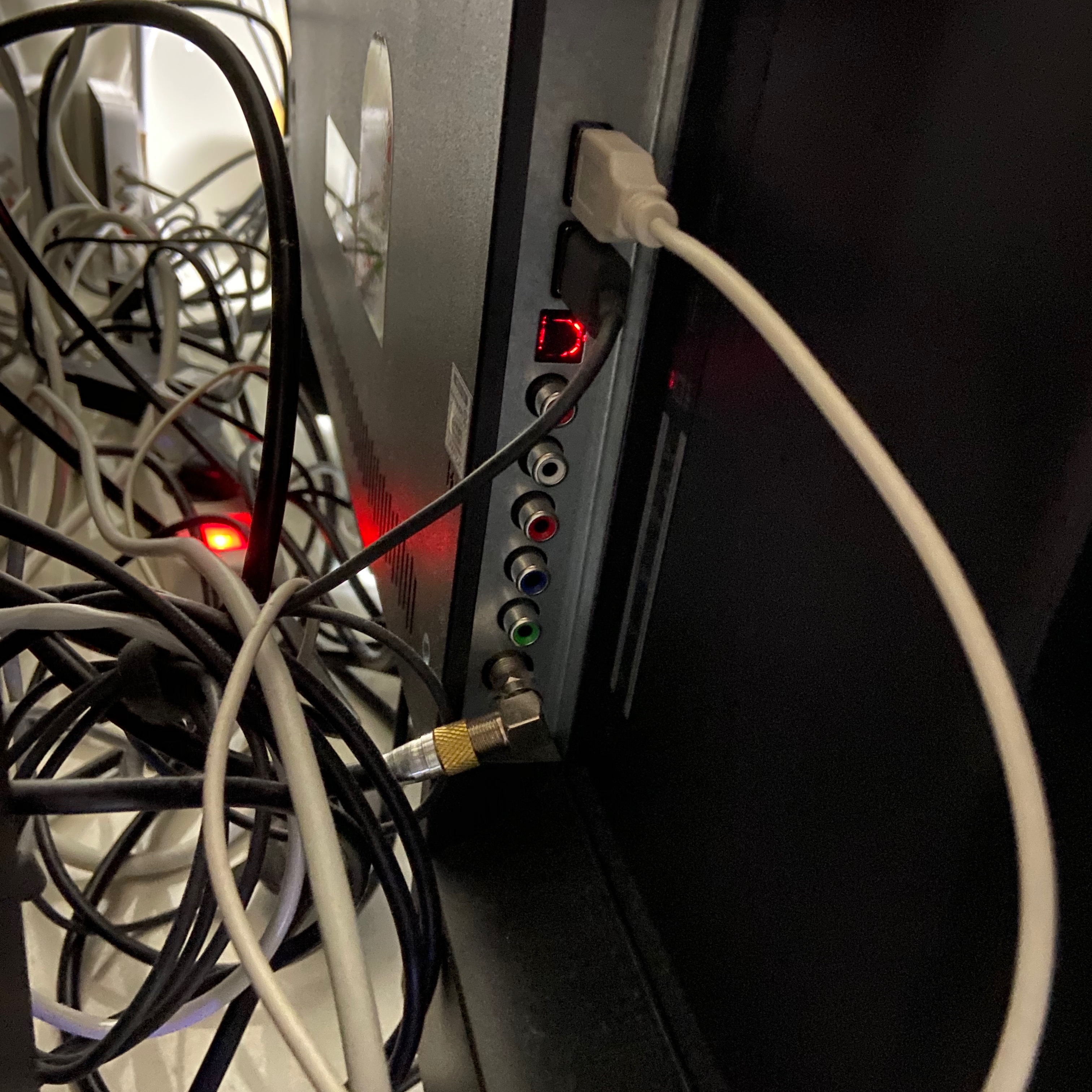
USB포트가 2개 있고요,
오디오 광단자 1개,
컴포넌트 포트,
컴포지트 포트,
RF 동축 포트
USB포트에 USB메모리를 꼽아서 영상 재생도 되는거 같은데 저는 딱히 쓸일이 없어서 패스~
현재 연결된 USB 1개는 USB전원 디지털 시계 하나 있고요,
다른 1개는 구글 크롬캐스트 전원용입니다.
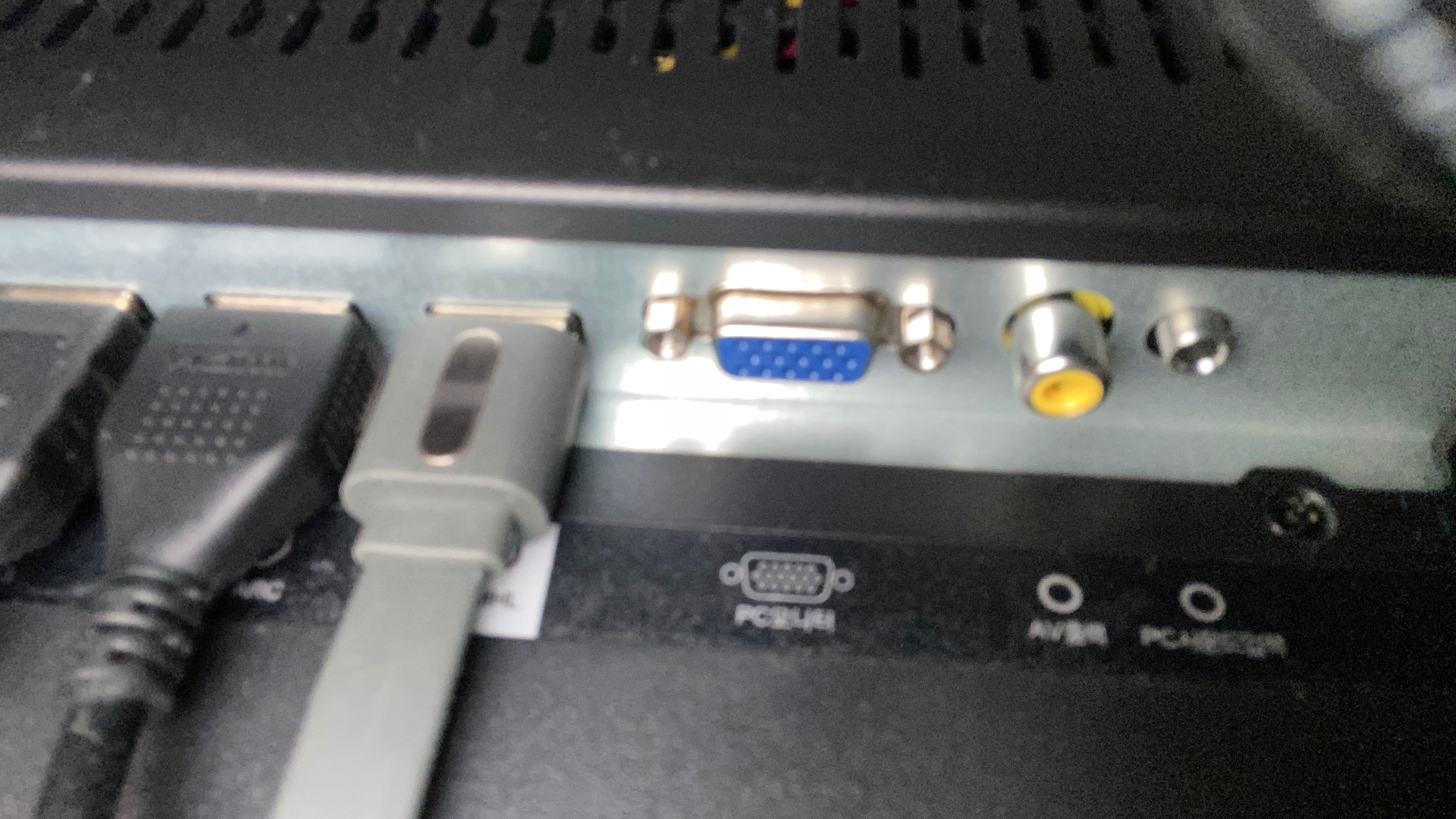
뒤에 보시면 PC에 연결 할 수 있는 RGB VGA포트 1개,
AV출력 포트 1개,
PC용 3.5mm 오디오잭 1개와
HDMI 포트 3개가 있습니다
HDMI
1번은 구글 크롬캐스트
2번은 플레이스테이션4
3번은 맥북 프로
이렇게 구성해서 사용중입니다.
저는 TV방송을 잘 안보는 편이라 KT인터넷만 설치했지 IPTV는 없네요.
대신 구글크롬캐스트를 통해서 왓챠플레이로 VOD를 봅니다.

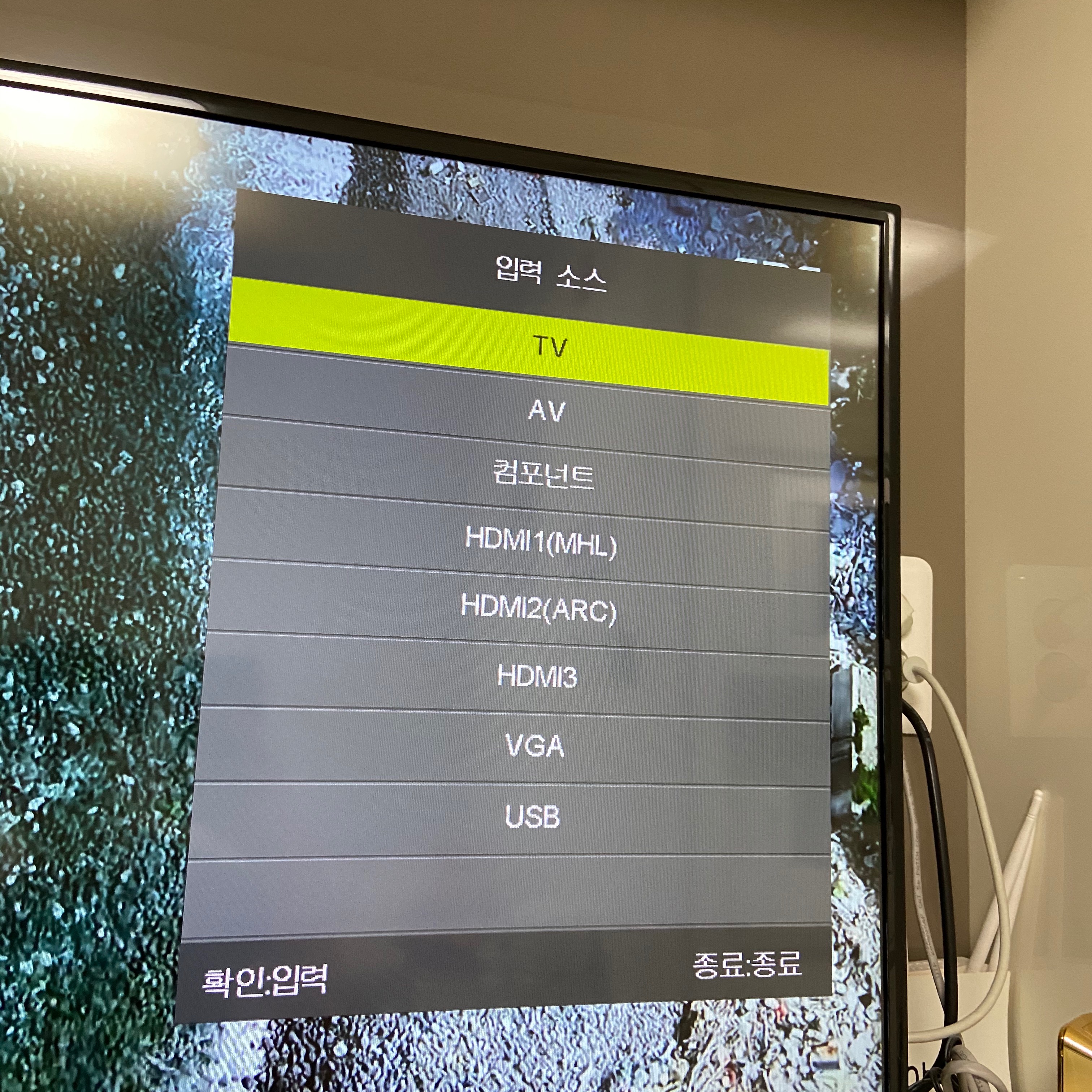
TV 설정 메뉴들...디자인들 참.......미의 절정이랄까나
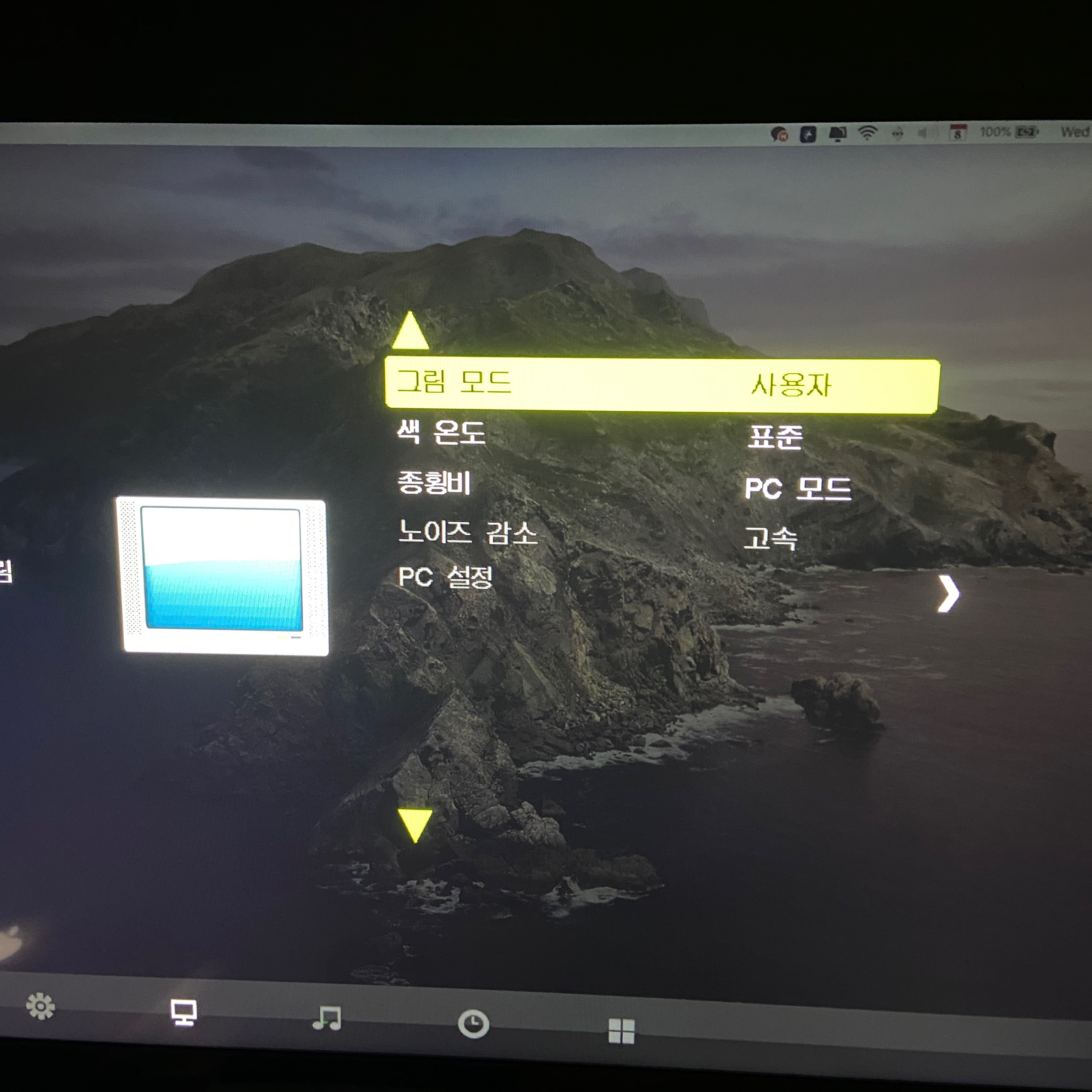
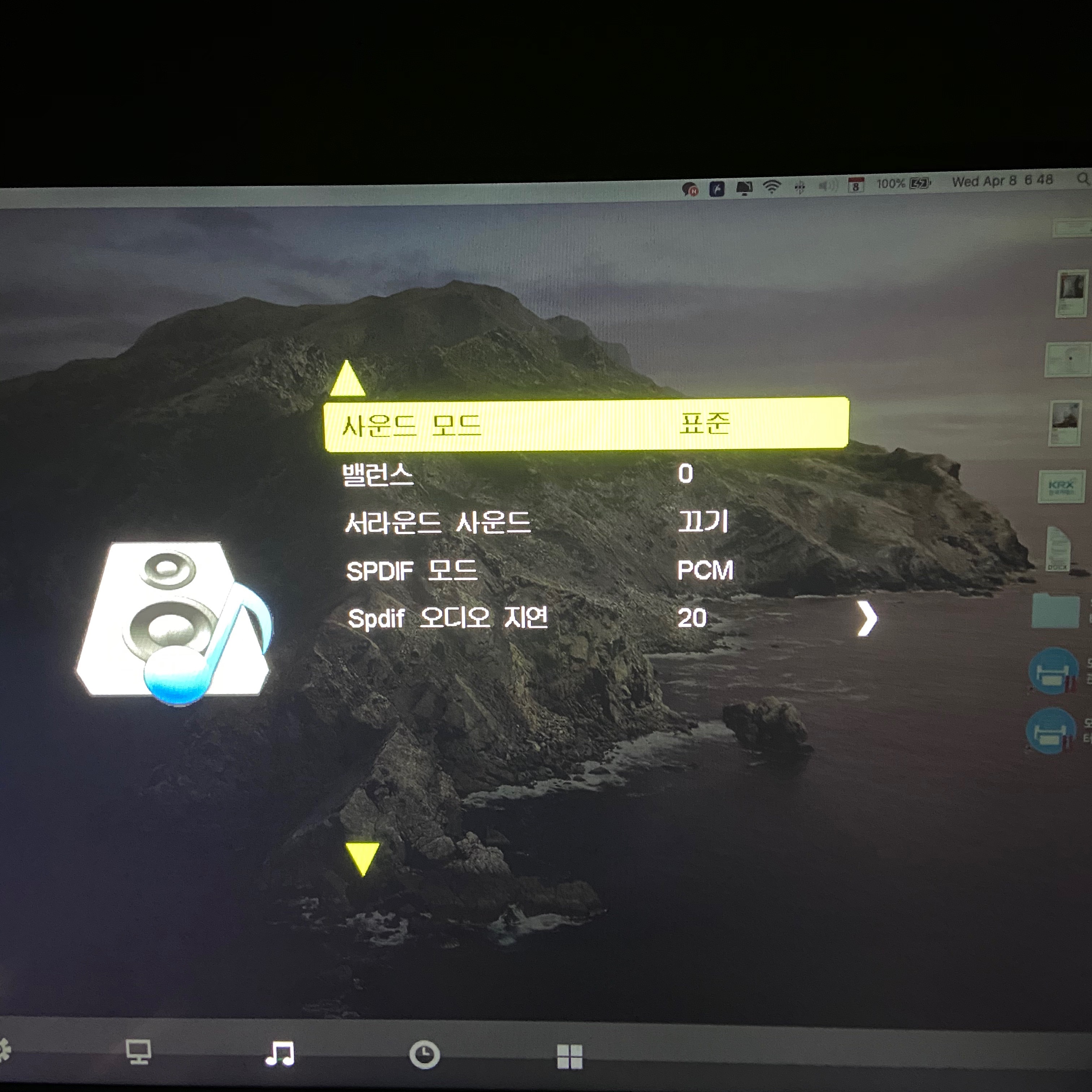
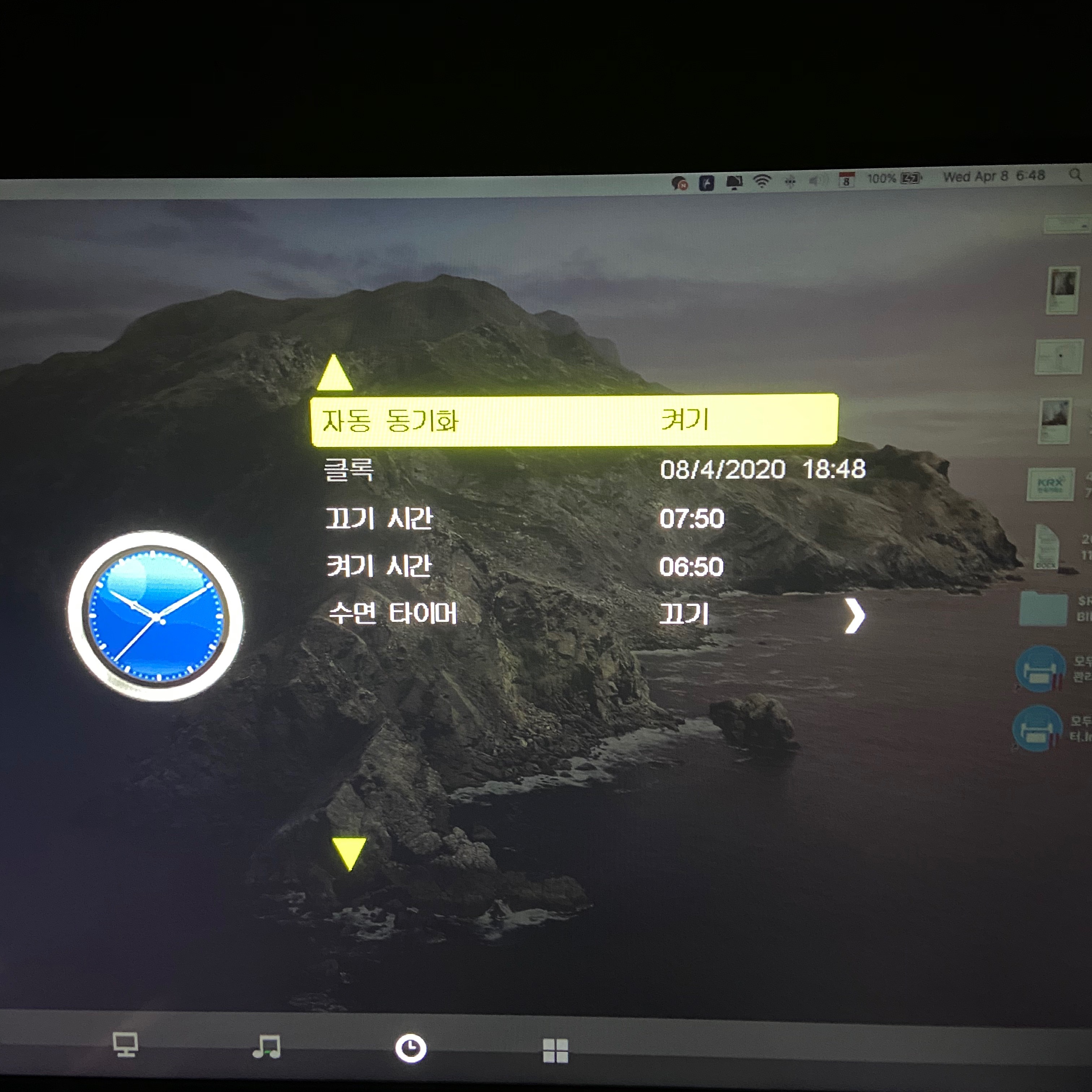
제일 유용한 기능인데요, 아침에 일어나기 정말 힘들어서 폰 알람을 그냥 꺼버릴때가 많은데,
TV 켜기 시간을 정해서,
매일 오전 7시에
특정 채널과
특정 볼륨으로
자동으로 켜집니다!
오오 이런 기능이 다 있다니. 매우 마음에 듭니다!!
또 끄기 시간을 설정해서 후딱 준비하고 출근하면 자동으로 꺼집니다.
수면 타이머는 밤에 잠 안올때,
60분후나 설정하는 시간 후에 자동으로 꺼지는 기능입니다.
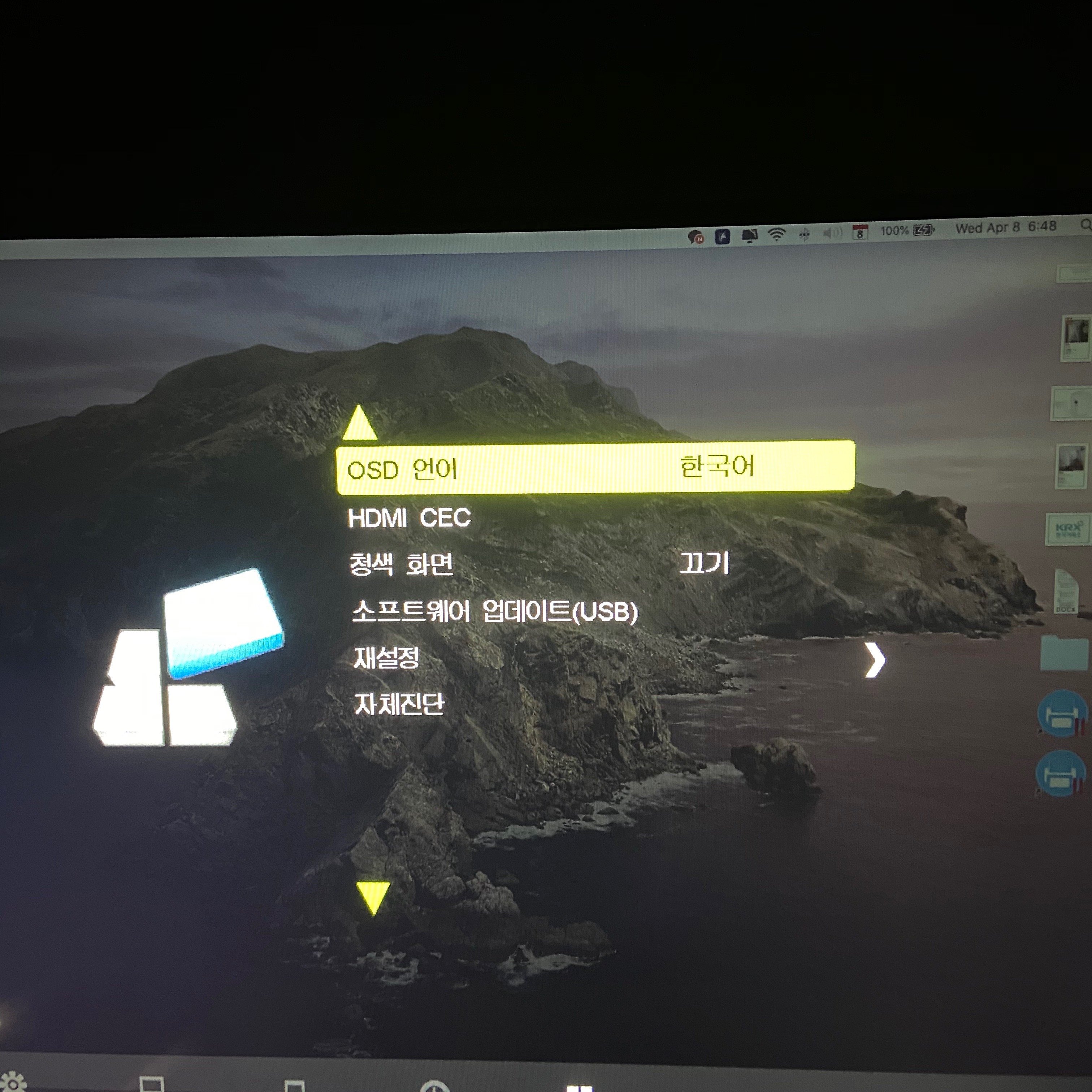
제가 사용하는 장비들 화면을 잠시 감상하겠습니다.
HDMI 1 - Google ChromeCast
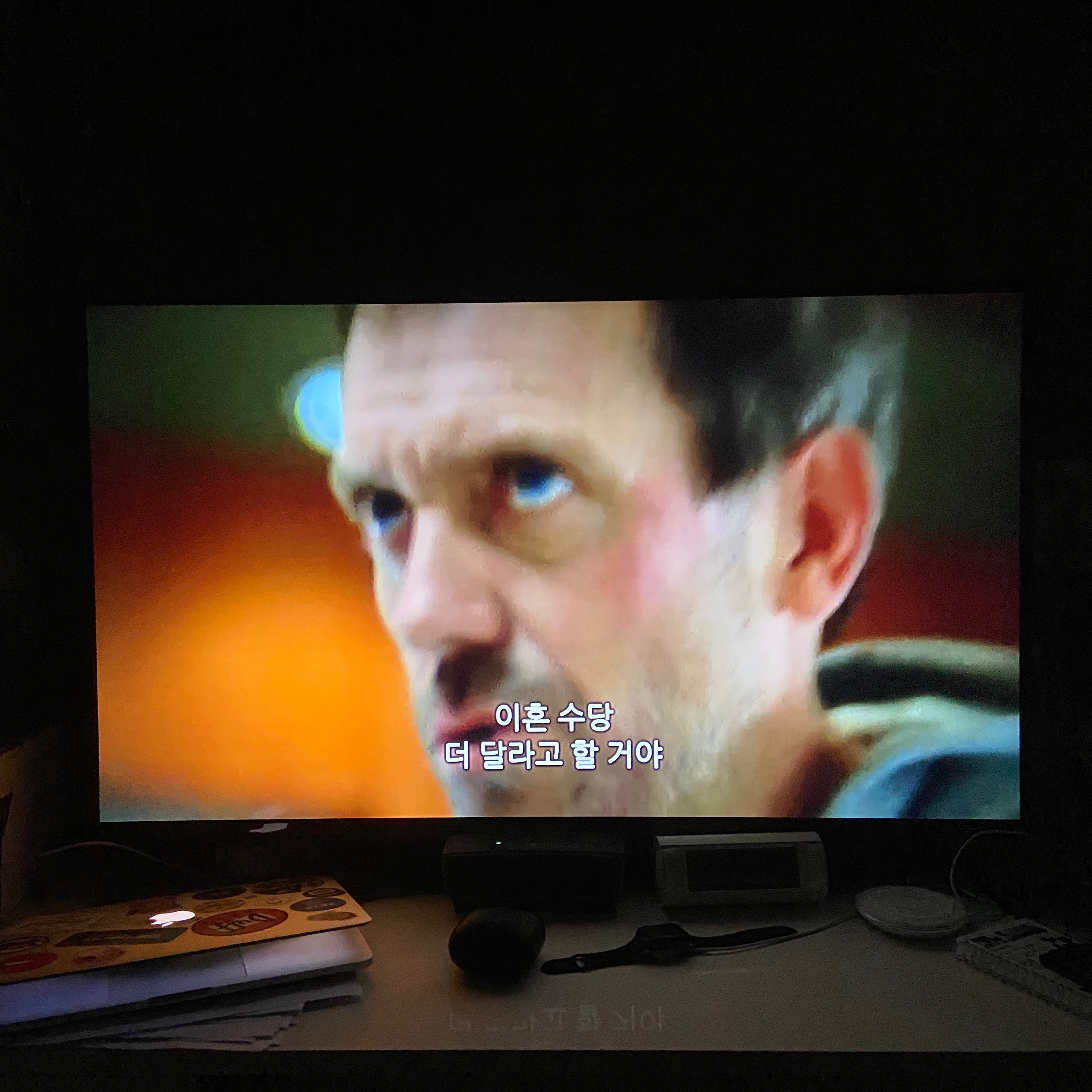
자취하시는 분들 절약하시려면 IPTV보다는 구글 크롬캐스트를 추천합니다!
아이폰, 안드로이드폰 둘다 지원하고요,
넷플릭스, 왓챠플레이, 웨이브(구 pooq), Genie 뮤직, 등
연동되는 앱이 많아서 큰 화면에서 손쉽게 볼수있습니다.
HDMI 2 - PlayStation 4

콜오브 듀티 워존....크흐 최고죠...
아직 베타라서 그런지 플레이스테이션 네트워크에 가입안해도 무료 플레이가 가능하네요.
HDMI 3 - Apple Macbook Pro 13 inch 2013 late

제 대학생활을 잘 버텨주고 아직도 쌩쌩한 맥북입니다!
무선키보드랑 무선마우스로 연결해서 멀리서 쓰고 있죠.
너무 앞에서 쓰면 눈뽕당합니다...
이건 기대 안했는데, 리모콘에서 "방송안내" 버튼을 누르면 지상파TV 편성표도 보여주네요!?
오 신기....
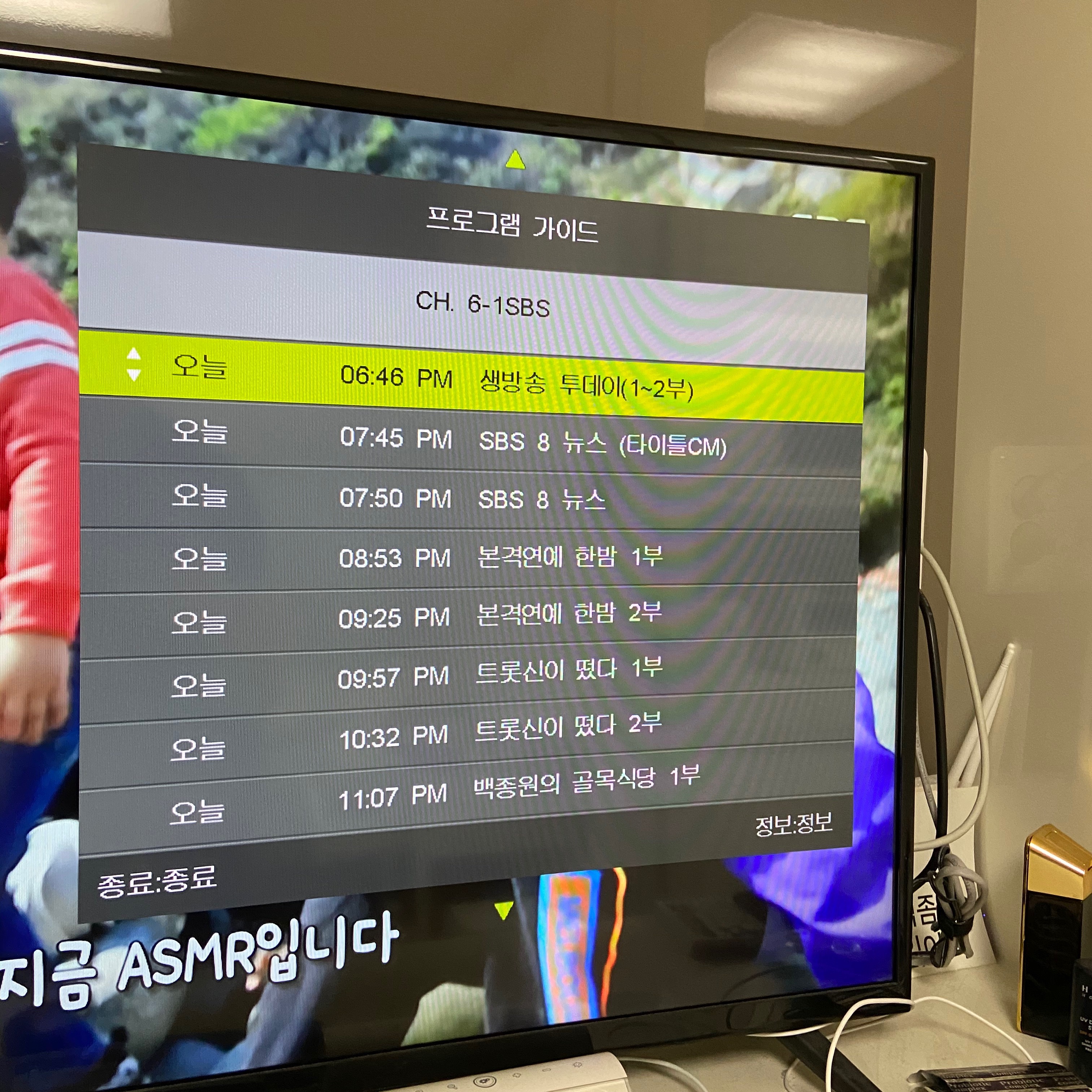
더 궁금한 점 있으시면 문의 주세요!
'Tech' 카테고리의 다른 글
| [후기] 유베이스 종로센터 - 라이트닝 케이블 AS (0) | 2020.05.16 |
|---|---|
| [리뷰] 제니퍼룸 JR-OT12 오븐 토스터 (0) | 2020.05.03 |
| [후기] GoFluent - 전화영어 고플루언트 (0) | 2020.05.02 |
| [iOS] 타이머로 음악/동영상 멈추기 (0) | 2020.04.06 |
| [Mac] 패러럴즈 / Parallels - 가상환경에서 차단된 프린터 사용하기 (0) | 2020.04.05 |
